高性能 模式 win11 Win11高性能模式的开启方法
更新时间:2024-12-28 14:46:04作者:yang
Win11的高性能模式是一种可以提升系统运行速度和性能的设置,可以让你在使用电脑时更加顺畅和高效,通过开启高性能模式,你可以让电脑在处理任务时更加迅速,游戏运行更加流畅。不过要注意的是在开启高性能模式后可能会增加电脑的功耗和发热,所以在使用过程中需要注意散热和电量的管理。要想开启Win11的高性能模式,只需要按照以下简单的步骤进行设置即可。
Win11开启高性能模式的方法方法一
打开开始菜单,点击【设置】,打开win11设置界面。
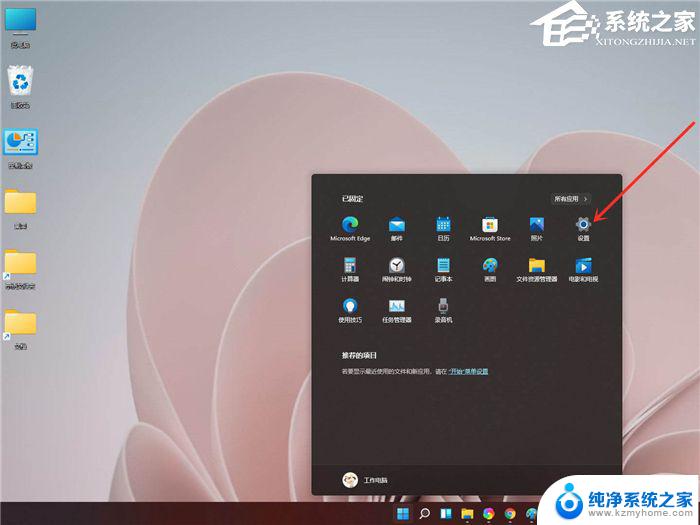
进入系统界面,点击【关于】选项。
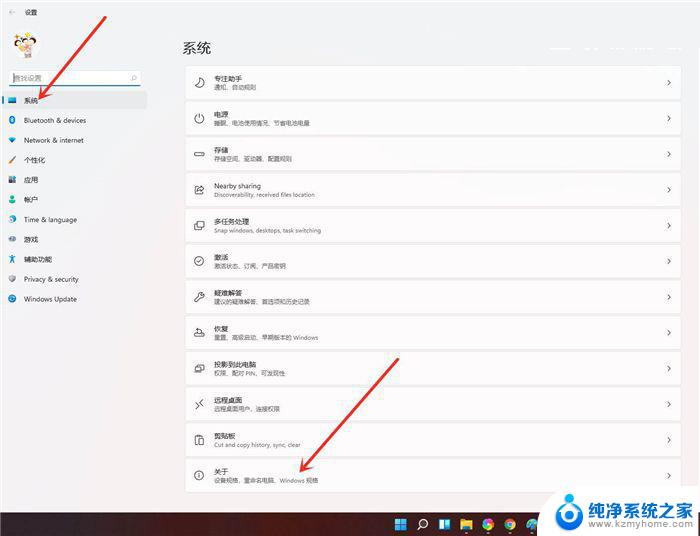
进入关于界面,点击【高级系统设置】,打开系统属性窗口。
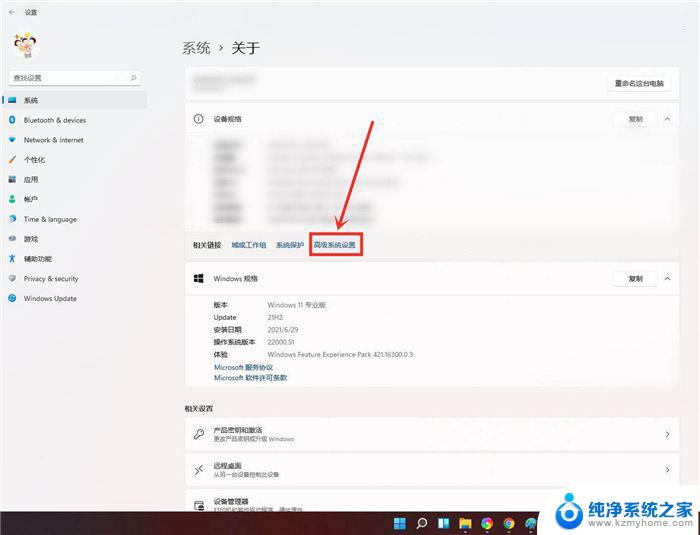
进入高级界面,点击“性能”下面的“设置”。
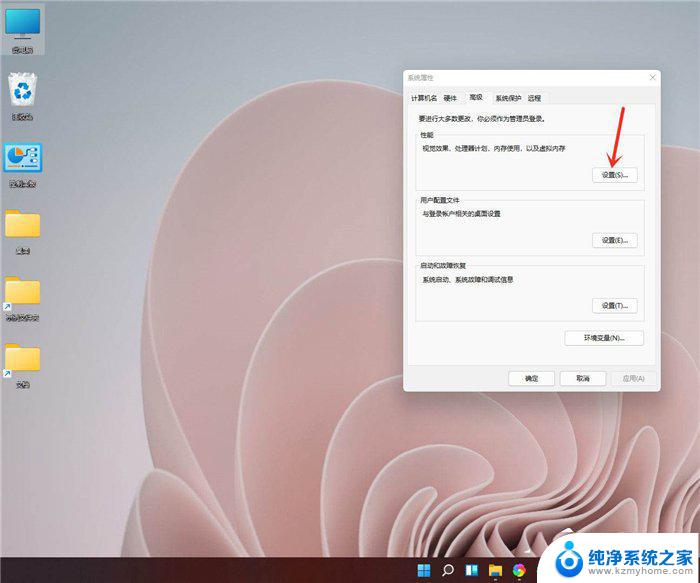
选择【调整为最佳性能】,点击【确定】即可。
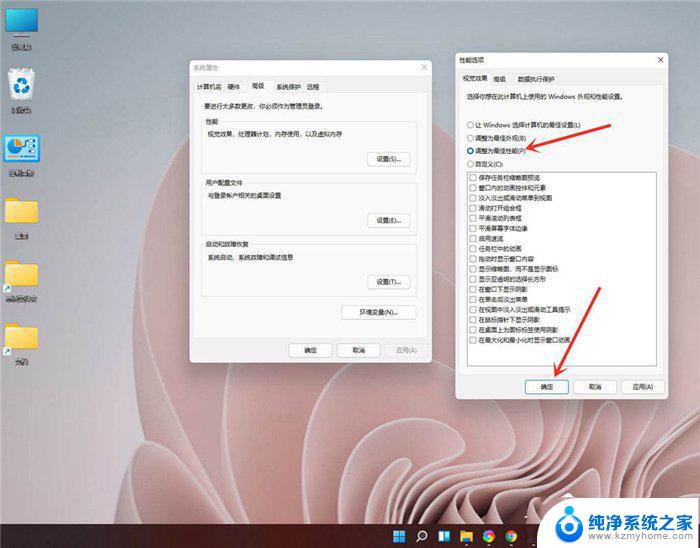
方法二
1、首先,在开始菜单中找到“设置”进入。
2、然后点击下面的“关于”。
3、然后在相关链接中选择“高级系统设置”。
4、然后点击性能中的“设置”。如图所示。
5、最后,选中“视觉效果”选项卡下的“调整到最佳性能”。然后单击下面的“确定”。
以上就是高性能 模式 win11的全部内容,如果有遇到这种情况,那么你就可以根据小编的操作来进行解决,非常的简单快速,一步到位。
高性能 模式 win11 Win11高性能模式的开启方法相关教程
- win11高性能模式启用 Windows11高性能模式怎么开启
- 开启win11高性能模式 Windows11如何开启高性能模式详细步骤
- win11调整高性能模式 Windows11高性能模式开启步骤
- 添加高性能模式win11 Windows11怎么开启高性能模式
- 笔记本win11高性能模式怎么设置 Windows11如何启用高性能模式
- win11怎么建立高性能 Windows11高性能模式开启方法
- win11如何开启高性能 Windows11如何启用高性能模式
- win11设置电脑高性能 Windows11开启高性能模式教程
- win11电脑高性能模式怎么设置 Windows11如何设置高性能模式
- win11系统如何设置高性能 Windows11如何设置高性能模式
- win11怎么完整关机 Win11系统电脑关机快捷键
- 取消windows11更新 禁止Win10更新到Win11的方法
- windows11截屏都哪去了 win11截图保存位置
- win11开始放左边 win11任务栏开始键左边设置教程
- windows11系统硬盘 windows11系统新装硬盘格式化步骤
- 电脑怎么打开管理员权限win11 Windows11如何打开管理员权限
win11系统教程推荐
- 1 取消windows11更新 禁止Win10更新到Win11的方法
- 2 windows11截屏都哪去了 win11截图保存位置
- 3 win11开始放左边 win11任务栏开始键左边设置教程
- 4 windows11系统硬盘 windows11系统新装硬盘格式化步骤
- 5 win11电脑edge浏览器都打不开 win11edge浏览器打不开错误解决方法
- 6 win11怎么设置账户头像 Win11账户头像怎么调整
- 7 win11总是弹出广告 Windows11 广告弹窗关闭教程
- 8 win11下面图标怎么不合并 win11任务栏图标不合并显示设置步骤
- 9 windows11开始怎么移到左边 Win11如何调整开始菜单位置
- 10 win11桌面一直在闪 Windows11桌面一直闪动怎么解决